惠普战66笔记本电脑安装win7系统的操作方法
2018-07-08 13:15:02 老白菜使用教程惠普战66高色域版是惠普在2017年年底推出的产品,仅仅过去三个月,惠普在原本已经拥有非常出色性能的基础上,再次通过升级解锁长效版BIOS提升了该机的CPU性能,实现了CPU+GPU双满血。那么这款笔记本如何一键u盘安装win7系统呢?下面跟小编一起来看看吧。

安装方法:
1、首先将u盘制作成u盘启动盘,接着前往相关网站下载win7系统存到u盘启动盘,重启电脑等待出现开机画面按下启动快捷键,选择u盘启动进入到老白菜主菜单,选取“【02】老白菜win8 pe标 准版(新机器)”选项,按下回车键确认,如下图所示:

2、在pe装机工具中选择win7镜像放在c盘中,点击确定,如下图所示:
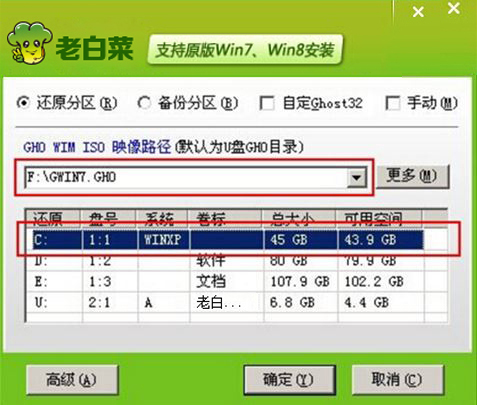
3、此时在弹出的提示窗口直接点击“确定”按钮,如下图所示:
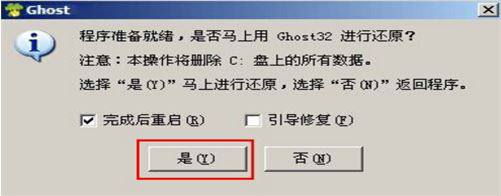
4、随后安装工具开始工作,我们需要耐心等待几分钟, 如下图所示:
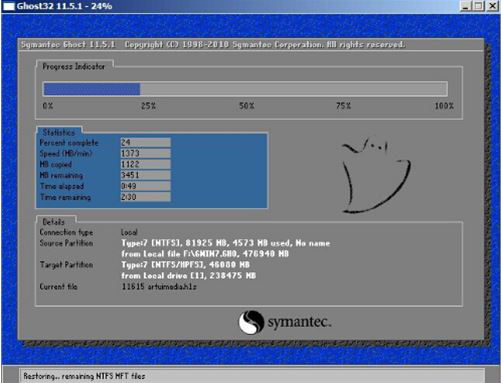
5、完成后,弹跳出的提示框会提示是否立即重启,这个时候我们直接点击立即重启就即可。

6、此时就可以拔除u盘了,重启系统开始进行安装,我们无需进行操作,等待安装完成即可。
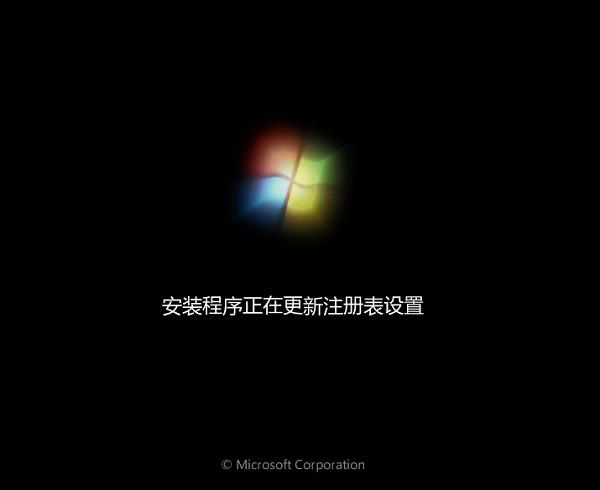
以上就是惠普战66笔记本如何一键u盘安装win7系统操作方法,如果惠普战66的用户想要安装win7系统,可以根据上述操作步骤进行安装。